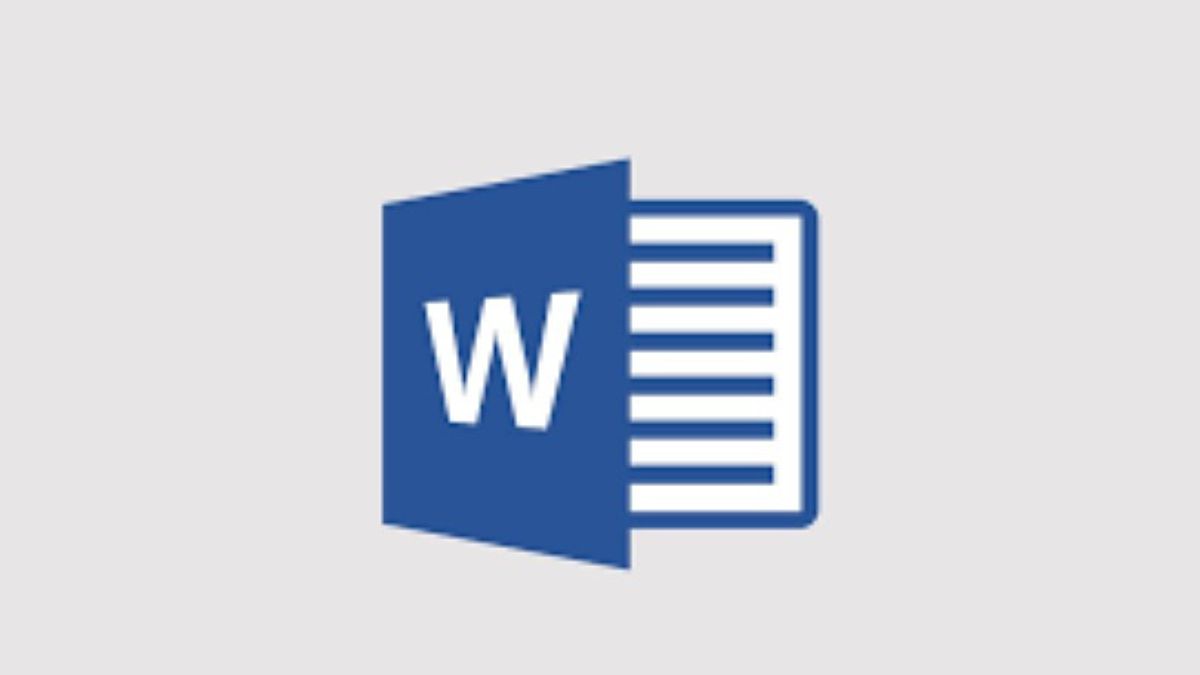日惹 - Microsoft Word中的分页符是一项通常用于快速将一个页面与另一个页面分开的功能。此功能通常用于创建具有不同格式的页面。
Microsoft Word中的分页功能对于那些在写作领域工作的人非常有用,尤其是书籍。原因是,此功能可以帮助用户对所制作的写作页面进行编号。
此外,分页符功能可用于编译论文或论文,使其更具美观性。学生通常使用此功能在首页,目录,介绍和讨论上制作罗马数字。
因此,您可以使用该功能根据您的喜好在每个页面上插入不同的格式。如果您有兴趣使用此功能,VOI 团队在下面编译了创建分页符的步骤以及类型。
如何在Microsoft Word中使用分页符在Microsoft Word中使用分页符功能非常简单。您可以选择要拆分的页面,并将格式与下一页区分开来。
之后,您可以在Microsoft Word菜单栏中选择"布局"菜单。然后选择"中断"选项并选择"页面"菜单。
此外,您还可以通过单击设备键盘上的"Ctrl+Enter"按钮,通过快捷方式使用分页符功能。
使用分页符时,可以立即创建新页面,而无需更改内容在上一页上的位置。
因此,当他们想要在Microsoft Word文档中创建新页面时,您不必在每个页面上连续按"Enter"键。
分页符还可以分隔要放置在新页面上的段落。但是,分页符不能分隔具有不同格式的页码、页边距、大小、字体等。
稍后,分页符创建的新页面仍将具有与以前的页面格式相同的格式。
此外,Microsoft Word中的分页符具有各种类型,并且具有略有不同的功能。但是,从广义上讲,它的主要功能是将页面彼此分开。
如果分页符仅用于分隔页面,则在创建与上一页不同的新格式时,还有其他分页符可以分隔页面。
Microsoft Word 中的分栏类型包括分栏符,这些分栏符具有分隔每个页面上的列的功能。
还有一个"下一页",允许用户创建新页面或将下一页的内容与上一页的页面格式分开。此外,还有连续间断点,偶数页和奇数页。
这就是在Microsoft Word中使用Page Break的方法。您可以根据需要使用任何中断功能。
The English, Chinese, Japanese, Arabic, and French versions are automatically generated by the AI. So there may still be inaccuracies in translating, please always see Indonesian as our main language. (system supported by DigitalSiber.id)